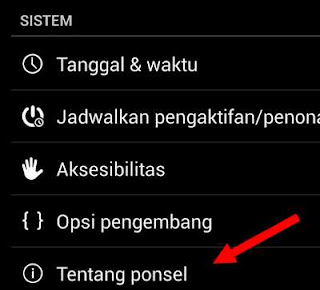Masih seputar Kernel di Ponsel android, kali ini Admin akan memberikan tips tentang cara melihat versi kernel yang ada di perangkat android. Beberapa waktu lalu saya pernah membahas tentang apa itu fungsi kernel dan bagaimanana kernel tersebut sangat penting manfaatnya bagi sebuah gadget yang berSistem Operasi. Dengan mengetahui fungsi dan kegunaan kernel setidaknya pengguna smartphone android akan lebih mengetahui spesifikasi dan fungsional dari prangkat yang dimilikinya.
Sekilas tentang Kernel, secara garis besar kernel memfungsikan dirinya sebagai penerjemah antara source code program dan hardware. Segala perintah Input output perngkat keras akan ditangani oleh kernel untuk diterjemahkan ke dalam perintah program dengan Sietem operasi agar bisa berinteraksi dengan Pengguna gadget.
Layaknya BIOS di komputer, Kernel memfungsikan diri menangani segala input dan output dari semua hardware yang terpasang di perangkat agar bisa diaplikasikan ke dalam OS android. Versi dan tingkatan OS semakin tinggi nilainya akan semakin baik. Suatu contoh sederhana, ada beberapa tipe smartphone android yang mensupport USB OTG dan lainnya tidak mensupportnya walau spesifikasi dan harga lebih tinggi. Itu semua tergantung dari versi kernel yang ditanam ke dalam ROM masing-masing smartphone.
Versi kernel yang lebih tinggi juga menjamin beberapa kelebihan seperti minim-nya Bug serta dapat mensupport beberapa tipe hardware terbaru. Bagi sobat yang ingin sekedar mengetahui berapa versi kernel yang digunakan silahkan simak caranya di bawah ini.
1. Masuk ke setelan sistem di smartphone android sobat.
2. Masuk ke opsi 'tentang' atau about phone
3. Setelah itu anda bisa melihat berapa versi kernel pada jajaran spesifikas yang tertera di layar ( lihat contoh bawah )
Semoga sedikit ulasan tentang cara melihat versi kernel di smartphone android diatas bermanfaat, Simak pula tips menarik lainnya seputar android di bawah artikel ini. Terima kasih.